Mise à niveau d'agent
La tâche Mise à niveau d'agent permet d'effectuer la mise à niveau de l'agent ESET Management à la dernière version.
ESET PROTECT prend en charge la mise à niveau automatique des ESET Management Agents sur les ordinateurs gérés.
Sélectionnez l'une des options suivantes pour créer une tâche client :
•Cliquez sur Tâches > Nouveau > ![]() Tâche client.
Tâche client.
•Cliquez sur Tâches >, sélectionnez le type de tâche souhaité, puis cliquez sur Nouvelle > ![]() Tâche client.
Tâche client.
•Cliquez sur le périphérique cible dans Ordinateurs et sélectionnez ![]() Tâches >
Tâches > ![]() Nouvelle tâche.
Nouvelle tâche.
Pour éviter les échecs d'installation,ESET Management Agent effectue les vérifications suivantes avant d'installer ou de mettre à niveau les produits ESET :
•accessibilité du répertoire;
•s'il y a assez d'espace libre (1 Go) sur l'ordinateur client (non disponible pour Linux)
General
Dans la section De base, saisissez des informations générales sur la tâche, telles que le nom et la description (facultatif). Cliquez sur Sélectionner les balises pour attribuer des balises.
Dans le menu contextuel Tâche, sélectionnez le type de tâche que vous souhaitez créer et configurer. Si vous avez sélectionné un type de tâche spécifique avant de créer une nouvelle tâche, la tâche est présélectionnée en fonction de votre choix précédent. La tâche (voir la liste de toutes les tâches) définit les paramètres et le comportement de la tâche.
Paramètres
Cochez la case J'accepte les termes du contrat de licence de l'utilisateur final et reconnais avoir pris connaissance de la politique de confidentialité. Consultez le contrat de licence de l'utilisateur final (CLUF), les conditions d'utilisation et la politique de confidentialité des produits ESET.
Cochez la case en regard de l'option Redémarrage automatique si nécessaire pour forcer un redémarrage automatique de l'ordinateur client après l'installation. Vous pouvez également décocher cette option pour redémarrer manuellement le ou les ordinateurs client. Vous pouvez configurer le comportement de redémarrage ou d'arrêt des ordinateurs gérés. L'ordinateur doit exécuter un produit de sécurité ESET qui prend en charge ce paramètre.
Synthèse
Passez en revue le résumé des paramètres configurés, puis cliquez sur Terminer. La tâche client est alors créée et une petite fenêtre s'ouvre :
•Cliquez sur Créer un déclencheur (recommandé) pour spécifier les cibles de tâche client (ordinateurs ou groupes) et le déclencheur.
•Si vous cliquez sur Fermer, vous pouvez créer un déclencheur ultérieurement : cliquez sur l'instance de la tâche client et sélectionnez ![]() Exécuter maintenant dans le menu contextuel.
Exécuter maintenant dans le menu contextuel.
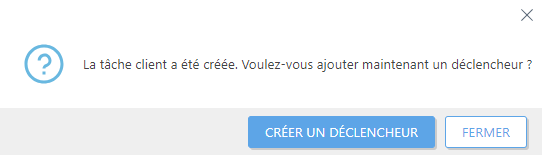
Dans Tâches, vous pouvez voir la barre d'indicateur de progression, l'icône d'état et les détails pour chaque tâche créée.